Hệ thống Windows của bạn càng gọn nhẹ thì máy tính của bạn càng nhanh. Chúng tôi sẽ hướng dẫn bạn cách giải phóng bộ nhớ bằng các lệnh và công cụ đơn giản.
Nếu dung lượng lưu trữ trên ổ C sắp hết, mỗi gigabyte trống đều có giá trị. Windows thường chiếm hơn 25 GB dung lượng cho các mục như cập nhật, điểm khôi phục và tệp bộ nhớ đệm. Thêm vào đó, phần mềm rác được cài đặt sẵn càng làm tăng mức sử dụng bộ nhớ. Việc giải phóng bộ nhớ có thể nhanh chóng trở nên quan trọng trên máy tính xách tay có ổ SSD 128 GB hoặc các thiết bị có bộ nhớ hàn cố định trên mainboard. Nhưng ngay cả trên các hệ thống được trang bị tốt, việc dọn dẹp Windows vẫn đáng làm vì nó có thể giúp giảm số lượng tiến trình, khởi động nhanh hơn và giảm tải CPU.
Thận trọng: Không phải biện pháp nào cũng an toàn. Nếu bạn xóa các thành phần hoặc thư viện hệ thống quá mạnh, Windows có thể trở nên không ổn định, các bản cập nhật có thể bị lỗi hoặc các chương trình có thể từ chối hoạt động. Do đó, bạn nên luôn sử dụng điểm khôi phục, sao lưu cài đặt Windows và lựa chọn phương pháp cẩn thận. Một số thay đổi có thể được hoàn tác ngay lập tức, một số khác yêu cầu cài đặt lại.
Khởi động nhanh: Xóa các tệp tạm thời và cập nhật các tệp còn sót lại
Bắt đầu với chức năng “Disk Cleanup” tích hợp sẵn và nhấp vào “Clean up system files”. Mở bằng lệnh “cleanmgr” trong dấu nhắc lệnh hoặc trong menu thuộc tính của ổ C. Đánh dấu tất cả các ô ở đây, bao gồm cả “Dọn dẹp cập nhật”. Hãy chắc chắn tránh “Tải xuống” nếu bạn vẫn đang sử dụng thư mục. Ngoài ra, bạn có thể dễ dàng xóa “Thùng rác”.
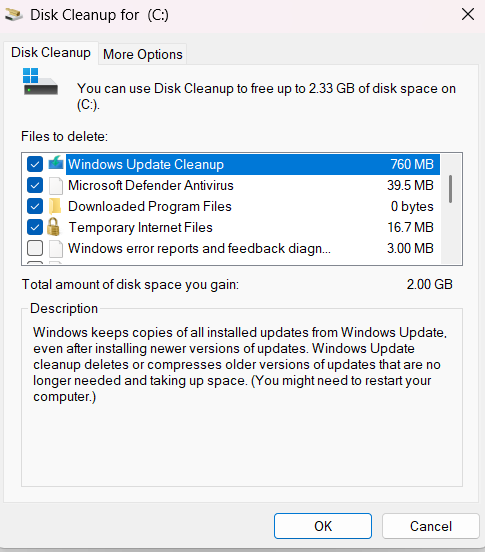
Ngoài ra, hãy mở “Setting”, điều hướng đến “System -> Memory -> Memory optimization” và kích hoạt tính năng dọn dẹp tự động. Bạn cũng có thể kiểm soát hành vi của các ổ đĩa khác thông qua “Cài đặt lưu trữ nâng cao”. Kết hợp tất cả những điều này sẽ giúp bạn nhanh chóng tăng thêm vài GB dung lượng.
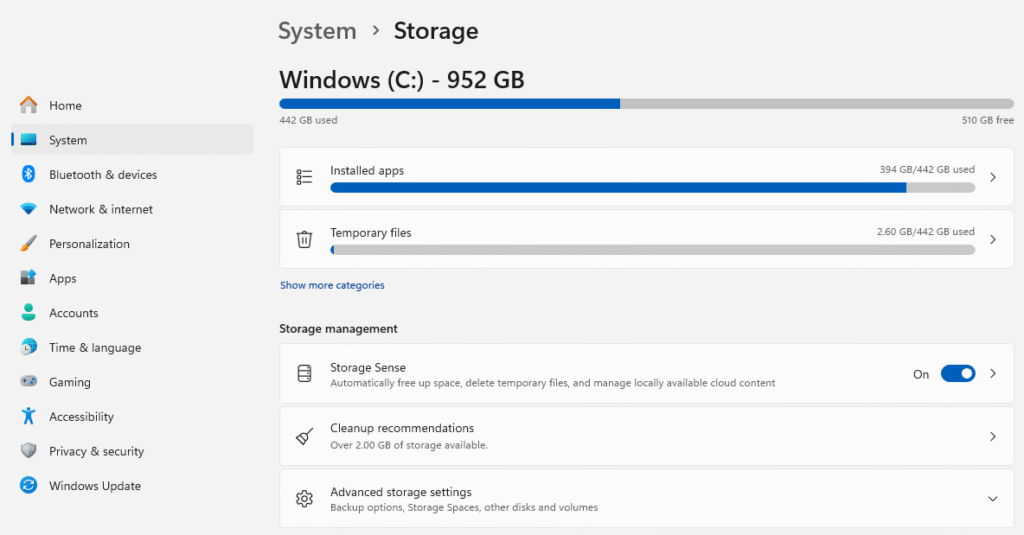
Xóa chỉ mục tìm kiếm và xóa bộ đệm cập nhật
Chỉ mục Tìm kiếm Windows có thể không được nhiều người biết đến, nhưng nó thường có dung lượng lên đến vài gigabyte. Tệp “Windows.edb” nằm trong “%ProgramData%\Microsoft\Search\Data\Applications\Windows” và sẽ tăng lên theo thời gian. Nếu bạn đang sử dụng công cụ “Everything”, bạn có thể hủy kích hoạt dịch vụ tìm kiếm Windows và xóa tệp.
Theo mặc định, Windows cũng dành tối đa 7 GB cho các bản cập nhật chức năng trong tương lai. Nếu bạn muốn lấy lại dung lượng này, hãy mở Powershell với quyền quản trị viên và thực thi lệnh “Set-WindowsReservedStorageState -State Disabled -Online”. Thay đổi này chỉ có hiệu lực nếu không có quy trình bảo trì nào đang chạy. Nếu thông báo lỗi xuất hiện, hãy đợi cho đến khi Windows hoàn tất tất cả các bản cập nhật.
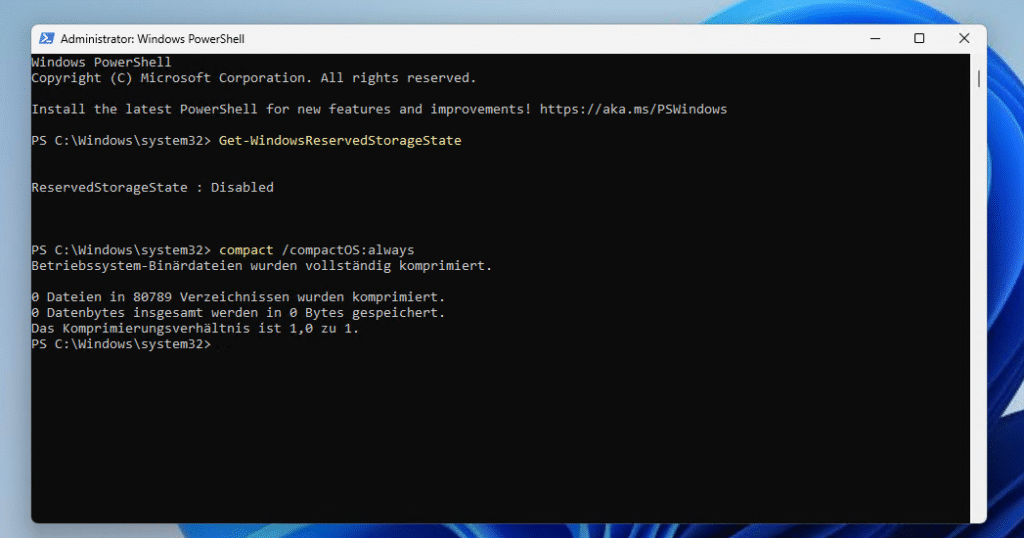
Bộ nhớ dùng chung sau đó sẽ vẫn khả dụng, nhưng các bản cập nhật trong tương lai sẽ yêu cầu đủ dung lượng trống trong hệ thống tệp đang hoạt động.
Nén tệp hệ thống bằng CompactOS
Một lệnh mạnh mẽ nhưng thường bị đánh giá thấp: “compact /compactOS:always” được Windows sử dụng để nén tất cả các tệp hệ thống mà không làm mất bất kỳ chức năng nào. Dung lượng được giải phóng từ 2 đến 6 GB. Lệnh này hoạt động từ Windows 10 trở đi và có thể bị hủy bất cứ lúc nào bằng lệnh “compact /compactOS:never”. Sử dụng lệnh “compact /compactOS:query” để kiểm tra xem chức năng này đã được kích hoạt hay chưa.
Để nén từng thư mục riêng lẻ, hãy sử dụng CompactGUI hoặc Compactor. Cả hai đều hỗ trợ nhiều thuật toán khác nhau như LZX hoặc Xpress16K và cũng hoạt động ổn định với các thư mục lớn.
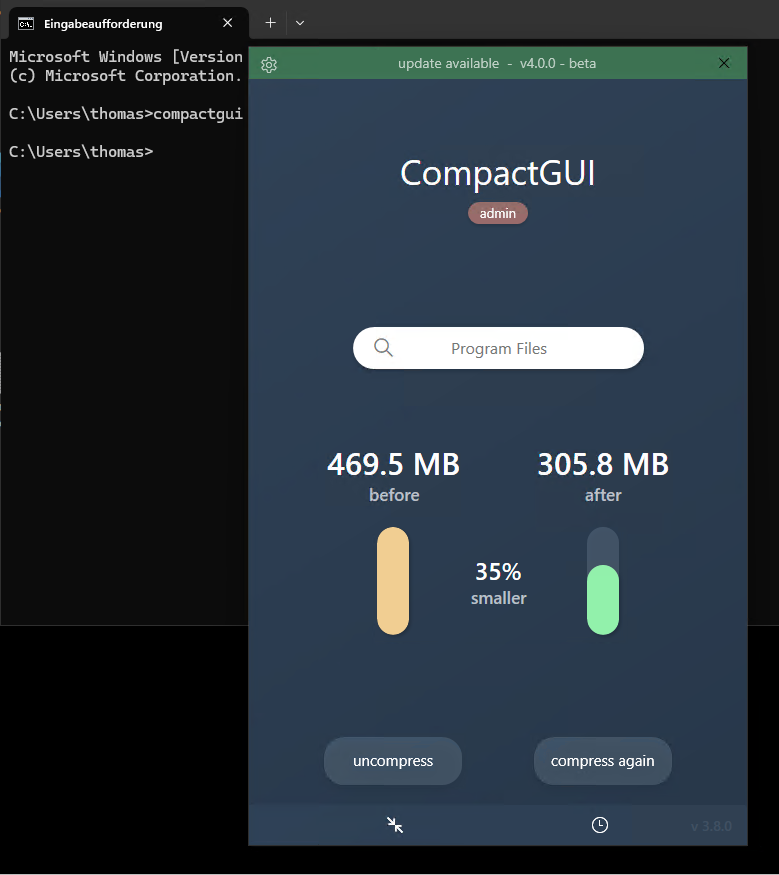
Trong khi CompactGUI dựa trên chương trình phụ trợ “compact.exe” quen thuộc và tích hợp vào menu Explorer với giao diện trực quan, Compactor sử dụng trực tiếp API Windows và do đó cung cấp một số chức năng bổ sung. Ví dụ: công cụ này phân tích các khối dữ liệu trước khi nén và tự động quyết định xem một tệp có thể được nén hay không, loại bỏ các thao tác vô nghĩa trên các tệp không thể nén.
Cơ sở dữ liệu sẽ ghi nhớ vĩnh viễn các trường hợp này, giúp tăng tốc đáng kể các lần chạy tiếp theo. Compactor cũng hiển thị (theo thời gian thực) dung lượng lưu trữ thực sự được giải phóng sau mỗi bước, bao gồm chức năng tạm dừng và tiếp tục trong khi nén đang chạy.
Cả hai công cụ đều cung cấp nhiều lựa chọn thuật toán nén. XPRESS4K hoạt động nhanh nhất, LZX mang lại khả năng nén cao nhất. Đặc biệt trong các thư mục trò chơi hoặc với các phần mềm như Visual Studio, sản phẩm Adobe hoặc SDK, LZX có thể tiết kiệm dung lượng từ 40 đến 60 phần trăm. Nhà phát triển của Compactor ghi lại kết quả điển hình trực tiếp trên GitHub – từ 2,4 GB xuống 1,4 GB cho AI War 2 hoặc từ 9,6 GB xuống 4,7 GB cho Visual Studio.
Điều quan trọng cần lưu ý là các chương trình vẫn hoạt động đầy đủ vì quá trình nén trong suốt. Tất cả các tệp có thể được mở hoặc thực thi như bình thường mà không cần phải giải nén trước.
Tuy nhiên, bạn cần lưu ý rằng một số định dạng như cơ sở dữ liệu SQLite hoặc máy ảo không tương thích tốt với tính năng nén của Windows. Các trò chơi dựa trên DirectStorage trên Windows 11 cũng nên được loại trừ, vì bước giải nén sẽ làm mất đi lợi thế của việc kết nối trực tiếp với GPU. Nếu bạn muốn an toàn, hãy sử dụng danh sách loại trừ tích hợp và kiểm tra tất cả các chương trình quan trọng sau lần chạy đầu tiên. Các thư mục hệ thống như “C:\Windows” sẽ tự động bị bỏ qua.
Cả CompactGUI và Compactor đều là phiên bản di động và không yêu cầu cài đặt. Đối với Compactor, chúng tôi khuyên bạn nên sử dụng phiên bản 64-bit trực tiếp từ khu vực phát hành GitHub. Sau lần khởi động đầu tiên, công cụ có thể được sử dụng mà không cần đăng nhập, tất cả các quy trình đều chạy cục bộ. Compactor nén đáng tin cậy, nhanh chóng và với tải CPU tối thiểu – ngay cả trên các hệ thống cũ hơn.

